coreldraw怎么生成条形码 coreldraw生成条形码方法
- WBOYWBOYWBOYWBOYWBOYWBOYWBOYWBOYWBOYWBOYWBOYWBOYWB原创
- 2024-08-27 09:32:09939浏览
如何使用 CorelDRAW 制作条形码?CorelDRAW X4 是一个功能强大的矢量图形设计软件,可用于制作多种设计元素,包括条形码。如果您正在寻找一种使用 CorelDRAW 创建条形码的方法,那么您来对地方了。本指南将向您展示如何使用 CorelDRAW 创建和自定义条形码,让您轻松管理库存、跟踪产品或进行数据传输。php小编鱼仔准备了一份逐步教程,将指导您完成创建 CorelDRAW 条形码的过程。无论您是平面设计新手还是经验丰富的专业人士,本指南都能帮助您快速入门,制作出高质量的条形码。继续阅读以了解详细信息,并制作您自己的 CorelDRAW 条形码。
1、首先打开CorelDRAW。
2、打开后点击菜单栏的文件,在弹出的对话框中点击新建。

3、在弹出的创建新文档窗口中设置好各项选项后点击OK。
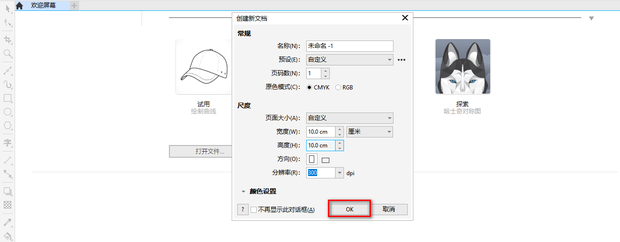
4、然后点击菜单栏中的对象选项卡,在弹出的对话框中将鼠标放在插入上,然后点击条形码。

5、在弹出的条码向导窗口中输入条形码编码,然后点击下一步。

6、然后在设置分辨率、条形码宽度和高度等,设置完成后点击下一步。

7、然后再设置字体和对齐方式等设置,设置完成后点击完成。

8、这样就生成了一个条形码。
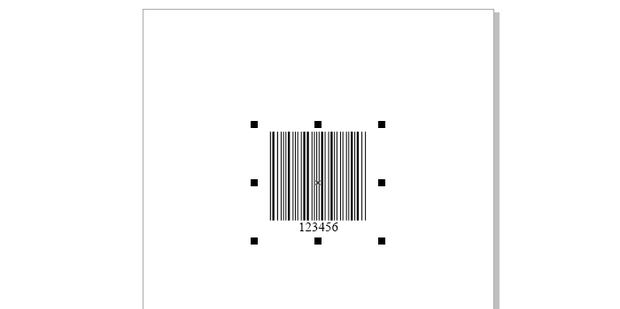
以上是coreldraw怎么生成条形码 coreldraw生成条形码方法的详细内容。更多信息请关注PHP中文网其他相关文章!
声明:
本文内容由网友自发贡献,版权归原作者所有,本站不承担相应法律责任。如您发现有涉嫌抄袭侵权的内容,请联系admin@php.cn

